숫자
CLIP STUDIO PAINT의 [보조 도구 상세] 팔레트 카테고리 ‘2D 카메라’, ‘2-브러시 끝’, ‘2-브러시 모양’, ‘2-살포 효과’, ‘2-스트로크’, ‘2-종이 재질’ 기능을 소개합니다.
2D 카메라
[오브젝트] 보조 도구로 2D 카메라 폴더를 선택하면 [표시 방법]에서 캔버스 표시 방법을 설정할 수 있습니다.
![]()
범위를 테두리로 표시
캔버스 위에 2D 카메라 폴더의 카메라 프레임이 표시됩니다. 이 표시로 전환하면 카메라 프레임을 편집하고 카메라 워크를 설정할 수 있습니다. 또한 2D 카메라 폴더에 있는 레이어도 편집할 수 있습니다.
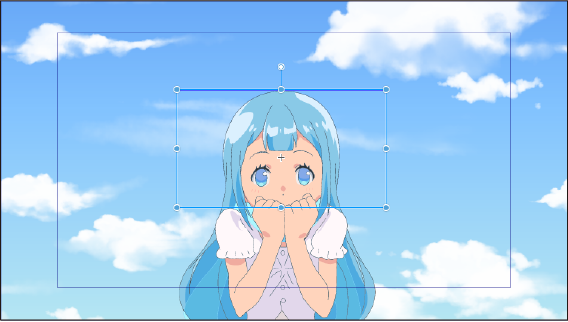
범위 내의 화상 표시
2D 카메라 폴더의 카메라 프레임에 맞게 캔버스에 화상이 표시됩니다. 최종 출력 시 외형을 확인할 때 편리합니다.

2-브러시 끝
‘2-브러시 모양’ 카테고리에서 [듀얼 브러시]를 ON으로 설정하면 이 항목을 조정할 수 있습니다. 두 번째 종류의 브러시 끝 모양을 설정할 수 있습니다. 설정 항목은 ‘브러시 끝’ 카테고리를 참조하세요.
2-브러시 모양
[붓] 도구 등 그리기 계통 도구나 [도형] 도구 등을 사용할 때 듀얼 브러시를 설정할 수 있습니다.
듀얼 브러시는 하나의 브러시에 두 번째 종류의 브러시 끝 모양(스트로크)을 설정할 수 있는 기능입니다. 겹치는 브러시 조합이나 설정에 따라 새로운 모양의 스트로크를 만들 수 있습니다.

①듀얼 브러시
ON으로 설정하면 두 번째 종류의 브러시 끝 모양을 설정할 수 있습니다.
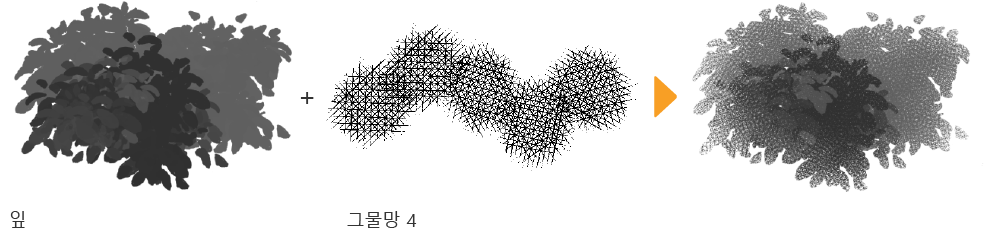
②적용 방법
듀얼 브러시를 적용할 때 합성 모드에서 두 번째 종류의 브러시 중첩 방식을 설정할 수 있습니다.
[표준], [곱하기], [더하기(발광), [감산], [비교(어두움)], [비교(밝음)], [스크린], [오버레이], [색상 닷지], [색상 번], [선형 번], [하드 혼합], [높이(리니어)] 중에서 선택할 수 있습니다.
[높이(리니어)]는 합성 모드의 [감산]과 비슷하지만, [감산]보다 브러시 농도가 진하게 표시되는 점이 특징입니다.
그 외의 항목은 ‘합성 모드의 종류’를 참조하세요.
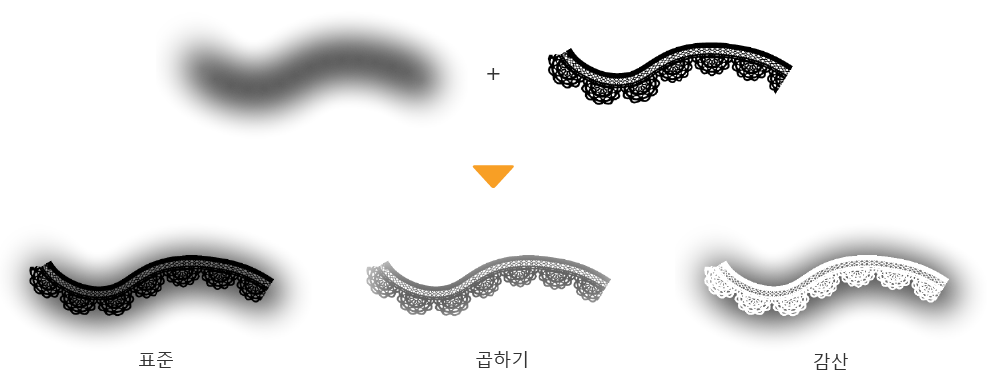
③RGB값에 적용
ON으로 설정하면 두 번째 종류에서 설정한 브러시 끝 모양의 표현색을 그대로 합성할 수 있습니다. OFF로 설정하면 두 번째 종류의 브러시 끝 모양의 알파값(투과율)이 합성되어 브러시 끝 모양의 표현색에 영향을 받지 않습니다.
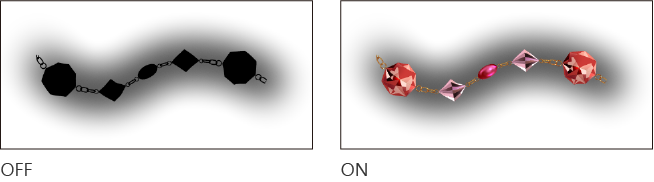
④브러시 크기
두 번째 종류의 브러시 끝 모양의 브러시 크기를 설정할 수 있습니다. [영향 기준]을 탭하면 필압과 스트로크 속도를 브러시 크기에 반영할 수 있습니다. [영향 기준]에 대한 자세한 내용은 ‘영향 기준 설정’을 참조하세요.
⑤메인 브러시 크기에 연동
ON으로 설정하면 ‘브러시 크기’ 카테고리나 ‘브러시 크기 팔레트’에서 브러시 크기 변경 시 두 번째 종류의 브러시 끝 모양도 연동하여 크기가 변경됩니다.
⑥안티에일리어싱
두 번째 종류는 브러시 끝 모양에 안티에일리어싱을 설정할 수 있습니다. 안티에일리어싱이 있는 선은 들쭉날쭉하지 않아 매끄러운 윤곽선을 그릴 수 있습니다. 안티에일리어싱 강도는 [없음], [약], [중], [강] 중에서 선택할 수 있습니다.
⑦브러시 모양 프리셋
브러시 모양 프리셋 리스트입니다. 탭하면 두 번째 종류의 브러시 끝 모양에 사용할 프리셋을 선택할 수 있습니다. 프리셋 추가는 ‘브러시 모양’ 카테고리에서 설정할 수 있습니다.
⑧브러시 모양 적용
탭하면 브러시 모양 프리셋에서 선택한 프리셋을 두 번째 종류의 브러시 끝 모양으로 적용할 수 있습니다. 프리셋 적용과 동시에 [2-종이 재질], [2-살포 효과], [2-스트로크], [2-브러시 끝] 각 카테고리의 설정이 프리셋에 등록된 설정으로 대체됩니다.
⑨브러시 모양 프리셋 설정
탭하면 [브러시 모양 프리셋 설정] 대화 상자가 표시되어 선택한 프리셋 명칭을 변경할 수 있습니다.
⑩브러시 모양 삭제
탭하면 브러시 모양 프리셋에서 선택한 프리셋을 삭제할 수 있습니다.
2-살포 효과
‘2-브러시 모양’ 카테고리에서 [듀얼 브러시]를 ON으로 설정하면 이 항목을 조정할 수 있습니다. 두 번째 종류의 브러시 살포 효과를 설정할 수 있습니다. 설정 항목은 ‘살포 효과’ 카테고리를 참조하세요.
2-스트로크
‘2-브러시 모양’ 카테고리에서 [듀얼 브러시]를 ON으로 설정하면 이 항목을 조정할 수 있습니다. 두 번째 종류의 브러시 그리기 간격 등을 설정할 수 있습니다. 설정 항목은 ‘스트로크’ 카테고리를 참조하세요.
2-종이 재질
‘2-브러시 모양’ 카테고리에서 [듀얼 브러시]를 ON으로 설정하면 이 항목을 조정할 수 있습니다. 두 번째 종류의 브러시에 종이 재질과 같은 텍스처를 설정할 수 있습니다. 설정 항목은 ‘종이 재질’ 카테고리를 참조하세요.